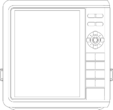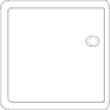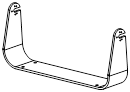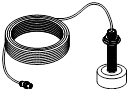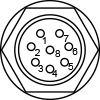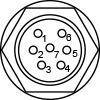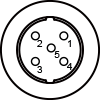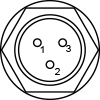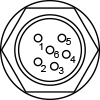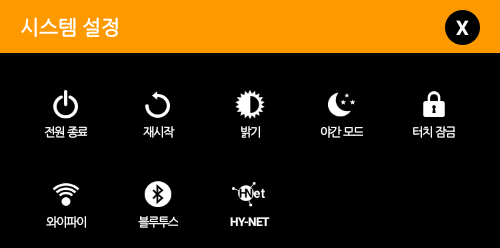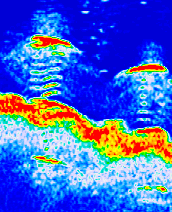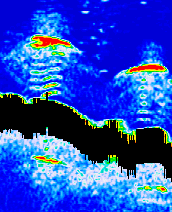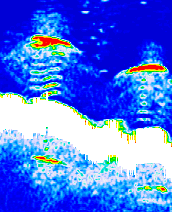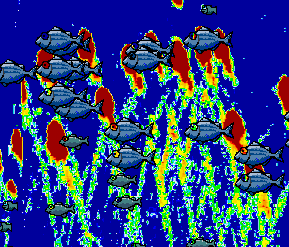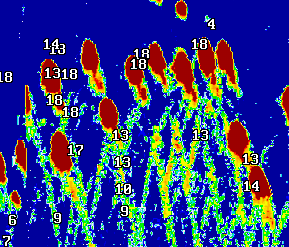(→커넥터 사양) |
|||
| (같은 사용자의 중간 판 14개는 보이지 않습니다) | |||
| 149번째 줄: | 149번째 줄: | ||
==== 각 부분 이름 및 키 설명 ==== | ==== 각 부분 이름 및 키 설명 ==== | ||
<div style="width:min(400px,100%);aspect-ratio:128/125;min-height:0;"> | <div style="width:min(400px,100%);aspect-ratio:128/125;min-height:0;"> | ||
| − | <iframe key="haiyang | + | <iframe key="haiyang" path="wiki/vega/front_part_name" width="100%" /> |
</div> | </div> | ||
| 180번째 줄: | 180번째 줄: | ||
<div style="width:min(400px,100%);aspect-ratio:393/383;min-height:0;"> | <div style="width:min(400px,100%);aspect-ratio:393/383;min-height:0;"> | ||
| − | <iframe key="haiyang | + | <iframe key="haiyang" path="wiki/vega/rear_part_name" width="100%" /> |
</div> | </div> | ||
| 284번째 줄: | 284번째 줄: | ||
| 5 || RX - | | 5 || RX - | ||
|- style="text-align:center;" | |- style="text-align:center;" | ||
| − | | 6 || | + | | 6 || +12V |
|} | |} | ||
| 305번째 줄: | 305번째 줄: | ||
| 5 || RX - | | 5 || RX - | ||
|- style="text-align:center;" | |- style="text-align:center;" | ||
| − | | 6 || | + | | 6 || +12V |
|} | |} | ||
| 343번째 줄: | 343번째 줄: | ||
=== 전원 켜기/끄기 === | === 전원 켜기/끄기 === | ||
==== 전원 켜기 ==== | ==== 전원 켜기 ==== | ||
| − | [[파일:버튼 | + | [[파일:버튼 전원.png]]을 가볍게 눌러 제품의 전원을 켜세요. |
==== 전원 끄기 ==== | ==== 전원 끄기 ==== | ||
| − | # [[파일:버튼 | + | # [[파일:버튼 전원.png]]을 누르세요. |
# [[파일:시스템 전원.png]]을 누르세요. | # [[파일:시스템 전원.png]]을 누르세요. | ||
# 안내 메세지가 나오면 [[파일:버튼 베가 로터리.png]] 또는 '네'를 누르세요. | # 안내 메세지가 나오면 [[파일:버튼 베가 로터리.png]] 또는 '네'를 누르세요. | ||
{| | {| | ||
|- | |- | ||
| − | | style="width:65px;vertical-align:top;" | [[파일:아이콘 알림.png]] || [[파일:버튼 | + | | style="width:65px;vertical-align:top;" | [[파일:아이콘 알림.png]] || [[파일:버튼 전원.png]]을 3초 이상 길게 눌러서도 끌 수 있습니다. |
|} | |} | ||
| 356번째 줄: | 356번째 줄: | ||
이전에 사용하던 기기의 설정을 새 기기로 가져올 수 있습니다. | 이전에 사용하던 기기의 설정을 새 기기로 가져올 수 있습니다. | ||
# 이전 기기에 메모리 카드를 삽입하세요. | # 이전 기기에 메모리 카드를 삽입하세요. | ||
| − | # [[파일:버튼 | + | # [[파일:버튼 메뉴.png]] '''-> 10. 기타 -> 3. 사용자 설정 저장'''을 통해 메모리 카드에 설정을 저장하세요. |
# 이전 기기에서 메모리 카드를 제거하고 내 제품에 삽입해주세요. | # 이전 기기에서 메모리 카드를 제거하고 내 제품에 삽입해주세요. | ||
| − | # 새 제품에서 [[파일:버튼 | + | # 새 제품에서 [[파일:버튼 메뉴.png]] '''-> 9. 설정 -> 9. 장비초기화 -> 1. 사용자 초기화'''를 통해 메모리 카드에서 이전 기기의 설정을 가져오세요. |
=== 터치 화면 조작하기 === | === 터치 화면 조작하기 === | ||
| 364번째 줄: | 364번째 줄: | ||
=== 시스템 설정 === | === 시스템 설정 === | ||
시스템의 기본적인 설정을 할 수 있습니다. [[파일:시스템 전원.png]]을 눌러 진입할 수 있습니다. | 시스템의 기본적인 설정을 할 수 있습니다. [[파일:시스템 전원.png]]을 눌러 진입할 수 있습니다. | ||
| − | [[파일:시스템 설정 | + | [[파일:시스템 설정.png|가운데]] |
{| | {| | ||
| 372번째 줄: | 372번째 줄: | ||
| style="vertical-align:top;" | [[파일:시스템 재시작.png|가운데]] || 전원을 다시 시작합니다. | | style="vertical-align:top;" | [[파일:시스템 재시작.png|가운데]] || 전원을 다시 시작합니다. | ||
|- | |- | ||
| − | | style="vertical-align:top;" | [[파일:시스템 밝기.png|가운데]] || 밝기를 조절합니다. [[파일:버튼 | + | | style="vertical-align:top;" | [[파일:시스템 밝기.png|가운데]] || 밝기를 조절합니다. [[파일:버튼 좌.png]] [[파일:버튼 우.png]] 또는 [[파일:버튼 수심 증가.png]] [[파일:버튼 수심 감소.png]]를 누르거나 [[파일:버튼 로터리.png]]를 돌려 조절할 수 있습니다. |
|- | |- | ||
| style="vertical-align:top;" | [[파일:시스템 야간 모드.png|가운데]] || 야간 모드로 전환합니다.<br> | | style="vertical-align:top;" | [[파일:시스템 야간 모드.png|가운데]] || 야간 모드로 전환합니다.<br> | ||
| 390번째 줄: | 390번째 줄: | ||
<div style="width:min(800px,100%);aspect-ratio:200/61;min-height:0;"> | <div style="width:min(800px,100%);aspect-ratio:200/61;min-height:0;"> | ||
| − | <iframe key="haiyang | + | <iframe key="haiyang" path="wiki/vega-f/hy-net_intro" width="100%" /> |
</div> | </div> | ||
| 398번째 줄: | 398번째 줄: | ||
<div style="width:min(800px,100%);aspect-ratio:4/3;min-height:0;"> | <div style="width:min(800px,100%);aspect-ratio:4/3;min-height:0;"> | ||
| − | <iframe key="haiyang | + | <iframe key="haiyang" path="wiki/vega-f/hy-net_pairing" width="100%" /> |
</div> | </div> | ||
| 404번째 줄: | 404번째 줄: | ||
<div style="width:min(800px,100%);aspect-ratio:4/3;min-height:0;"> | <div style="width:min(800px,100%);aspect-ratio:4/3;min-height:0;"> | ||
| − | <iframe key="haiyang | + | <iframe key="haiyang" path="wiki/vega-f/hy-net_connect" width="100%" /> |
</div> | </div> | ||
=== 기타 설정 === | === 기타 설정 === | ||
==== 단위 설정 ==== | ==== 단위 설정 ==== | ||
| − | [[파일:버튼 | + | [[파일:버튼 메뉴.png]] '''→ 9. 설정 → 2. 단위설정'''에서 거리, 속도 및 수온의 단위를 설정합니다. |
# 거리/속도<br>1NM(해리) = 1.852km<br>1kt(노트)=1.852km/h | # 거리/속도<br>1NM(해리) = 1.852km<br>1kt(노트)=1.852km/h | ||
# 수심<br>1m = 3.281ft = 0.549fm = 0.609lfm = 0.660Jfm | # 수심<br>1m = 3.281ft = 0.549fm = 0.609lfm = 0.660Jfm | ||
| 415번째 줄: | 415번째 줄: | ||
==== 시간&날짜 설정 ==== | ==== 시간&날짜 설정 ==== | ||
| − | [[파일:버튼 | + | [[파일:버튼 메뉴.png]] '''→ 9. 설정 → 3. 시간&날짜설정''' |
# 시간설정<br>GPS 수신기에서는 국제표준시각을 사용하고 있으므로, 지역(국가)마다 시간대가 다를 수 있습니다. 시간대가 다른 지역을 항해할 경우, 표시 시각을 조정할 수 있습니다. | # 시간설정<br>GPS 수신기에서는 국제표준시각을 사용하고 있으므로, 지역(국가)마다 시간대가 다를 수 있습니다. 시간대가 다른 지역을 항해할 경우, 표시 시각을 조정할 수 있습니다. | ||
# 시간제<br>시간표시 방법을 설정할 수 있습니다. | # 시간제<br>시간표시 방법을 설정할 수 있습니다. | ||
| 421번째 줄: | 421번째 줄: | ||
# 날짜 방식<br>문자 또는 숫자 중에서 날짜 방식을 설정할 수 있습니다. | # 날짜 방식<br>문자 또는 숫자 중에서 날짜 방식을 설정할 수 있습니다. | ||
==== 입출력 설정 ==== | ==== 입출력 설정 ==== | ||
| − | [[파일:버튼 | + | [[파일:버튼 메뉴.png]] '''→ 9. 설정 → 4. 입출력설정''' |
# 데이터출력 설정 | # 데이터출력 설정 | ||
{| class="wikitable" | {| class="wikitable" | ||
| 453번째 줄: | 453번째 줄: | ||
==== 투명도 ==== | ==== 투명도 ==== | ||
| − | [[파일:버튼 | + | [[파일:버튼 메뉴.png]] '''→ 9. 설정 → 7. 사용자 모드 → 2. 투명도'''에서 데이터 바와 보조 화면의 배경 투명도를 설정할 수 있습니다. (수치가 낮을수록 투명해집니다.) |
==== 자동 백업 ==== | ==== 자동 백업 ==== | ||
| − | [[파일:버튼 | + | [[파일:버튼 메뉴.png]] '''→ 9. 설정 → 7. 사용자 모드 → 4. 자동 백업'''을 켜면 마크와 항적을 내부에 자동으로 백업합니다. 파일명은 마크 WPT_backup.dat 항적 TRACK_backup.dat 으로 저장됩니다. |
==== 장비 초기화 ==== | ==== 장비 초기화 ==== | ||
| − | [[파일:버튼 | + | [[파일:버튼 메뉴.png]] '''→ 9. 설정 → 9. 장비 초기화'''에서 초기화를 할 수 있습니다. |
# 사용자 초기화 : 사용자가 저장해둔 설정값으로 초기화됩니다. | # 사용자 초기화 : 사용자가 저장해둔 설정값으로 초기화됩니다. | ||
| 466번째 줄: | 466번째 줄: | ||
{| | {| | ||
|- | |- | ||
| − | | style="width:65px;vertical-align:top;" | [[파일:아이콘 알림.png]] || 사용자 초기화를 위한 사용자 설정 파일은 [[파일:버튼 | + | | style="width:65px;vertical-align:top;" | [[파일:아이콘 알림.png]] || 사용자 초기화를 위한 사용자 설정 파일은 [[파일:버튼 메뉴.png]] '''→ 10. 기타 → 3. 사용자 설정 저장'''을 통해 저장할 수 있습니다. |
|} | |} | ||
==== 동작음 설정 ==== | ==== 동작음 설정 ==== | ||
| − | [[파일:버튼 | + | [[파일:버튼 메뉴.png]] '''→ 9. 설정 → 10. 기타 → 3. 동작음'''에서 동작음을 켜고 끌 수 있습니다. |
==== 버전 확인 ==== | ==== 버전 확인 ==== | ||
| − | [[파일:버튼 | + | [[파일:버튼 메뉴.png]] '''→ 9. 설정 → 1. 시스템관리'''에서 버전을 확인할 수 있습니다. |
# 프로그램 버전 | # 프로그램 버전 | ||
# 시스템 버전 | # 시스템 버전 | ||
| 479번째 줄: | 479번째 줄: | ||
==== 시뮬레이터 ==== | ==== 시뮬레이터 ==== | ||
| − | [[파일:버튼 | + | [[파일:버튼 메뉴.png]] '''→ 9. 설정 → 6. 시뮬레이터'''에서 수심별로 메모리에 저장된 데이터로 어군탐지기를 시험 기동 해볼 수 있습니다. |
==== 리모컨 설정 ==== | ==== 리모컨 설정 ==== | ||
| − | [[파일:버튼 | + | [[파일:버튼 메뉴.png]] '''→ 9. 설정 → 10. 기타 → 4. 리모컨 설정'''에서 리모컨에 관한 설정을 할 수 있습니다. |
# 리모컨 : 리모컨 사용 여부를 설정할 수 있습니다. | # 리모컨 : 리모컨 사용 여부를 설정할 수 있습니다. | ||
| 489번째 줄: | 489번째 줄: | ||
==== 온라인 업데이트 ==== | ==== 온라인 업데이트 ==== | ||
| − | [[파일:버튼 | + | [[파일:버튼 메뉴.png]] '''→ 9. 설정 → 10. 기타 → 5. 온라인 업데이트'''에서 프로그램을 인터넷을 통해 최신 버전으로 업데이트 받을 수 있습니다. |
{| | {| | ||
|- | |- | ||
| 496번째 줄: | 496번째 줄: | ||
==== 언어 및 키보드 ==== | ==== 언어 및 키보드 ==== | ||
| − | [[파일:버튼 | + | [[파일:버튼 메뉴.png]] '''→ 9. 설정 → 10. 기타 → 6. 언어 및 키보드'''에서 안드로이드 시스템 언어 및 키보드를 설정할 수 있습니다. |
== 어군탐지기 == | == 어군탐지기 == | ||
=== 화면설명 === | === 화면설명 === | ||
<div style="width:min(600px,100%);aspect-ratio:3/4;min-height:0;"> | <div style="width:min(600px,100%);aspect-ratio:3/4;min-height:0;"> | ||
| − | <iframe key="haiyang | + | <iframe key="haiyang" path="wiki/vega-f/scr_info" width="100%" /> |
</div> | </div> | ||
==== 화면 선택 ==== | ==== 화면 선택 ==== | ||
| − | [[파일:버튼 | + | [[파일:버튼 화면선택.png]]을 누르면 16가지 다양한 화면 모드를 선택할 수 있습니다. |
<div style="width:min(680px,100%);aspect-ratio:167/132;min-height:0;"> | <div style="width:min(680px,100%);aspect-ratio:167/132;min-height:0;"> | ||
| − | <iframe key="haiyang | + | <iframe key="haiyang" path="wiki/vega-f/page_select" width="100%" /> |
</div> | </div> | ||
| − | { | + | {{주의|2주파 송수파기에서는 340kHz가 포함된 화면 구성을 선택할 수 없습니다.}} |
| − | + | ||
| − | |||
| − | |||
==== 각종 확대화면 ==== | ==== 각종 확대화면 ==== | ||
| − | 단독화면 모드에서 [[파일:버튼 | + | 단독화면 모드에서 [[파일:버튼 모드.png]]를 누르면 확대 모드를 사용할 수 있습니다. |
<div style="width:min(600px,100%);aspect-ratio:10/12;min-height:0;"> | <div style="width:min(600px,100%);aspect-ratio:10/12;min-height:0;"> | ||
| − | <iframe key="haiyang | + | <iframe key="haiyang" path="wiki/vega-f/zoom_mode" width="100%" /> |
</div> | </div> | ||
| − | { | + | {{주의|위 기능은 어군탐지기 단독화면 모드에서만 사용할 수 있습니다.}} |
| − | + | {{알림|[[파일:버튼 메뉴.png]] '''→ 3. 확대폭 → 1. 확대폭'''에서 해저 확대, 해저 잠금에 적용될 확대폭을 설정합니다.}} | |
| − | |||
| − | |||
| − | |||
| − | |||
=== 데이터 바 === | === 데이터 바 === | ||
| − | [[파일:데이터바 | + | [[파일:데이터바 어군탐지기.png|가운데]] |
==== 수심 조절하기 ==== | ==== 수심 조절하기 ==== | ||
| − | [[파일:버튼 | + | [[파일:버튼 수심 증가.png]] [[파일:버튼 수심 감소.png]]를 눌러 수심을 조절하세요. 혹은 |
| − | # [[파일:버튼 | + | # [[파일:버튼 좌.png]] 파일:버튼 우.png]]로 수심을 선택하세요. 빨간 글자 배경을 통해 수심이 선택된 것을 확인할 수 있습니다. |
| − | # [[파일:버튼 | + | # [[파일:버튼 로터리.png]]를 돌려 수심을 조절하세요. |
==== 자동/수동 수심 ==== | ==== 자동/수동 수심 ==== | ||
| − | [[파일:버튼 | + | [[파일:버튼 메뉴.png]] '''→ 1. 자동/수동 수심'''에서 수심을 자동 또는 수동으로 변경할 수 있습니다. |
==== 수심 쉬프트 ==== | ==== 수심 쉬프트 ==== | ||
| − | 원하는 만큼 최저 수심을 위로 올려서 화면에 표시합니다. [[파일:버튼 | + | 원하는 만큼 최저 수심을 위로 올려서 화면에 표시합니다. [[파일:버튼 메뉴.png]] '''→ 4. 화면 설정 → 8. 쉬프트'''에서 설정할 수 있습니다. |
| − | { | + | {{주의|수심 쉬프트는 수동 수심에서만 사용 가능합니다.}} |
| − | |||
| − | |||
| − | |||
==== 감도 조정하기 ==== | ==== 감도 조정하기 ==== | ||
| − | # [[파일:버튼 | + | # [[파일:버튼 좌.png]] 파일:버튼 우.png]]로 감도 대비를 선택하세요. 파랑 글자 배경을 통해 주파수가 선택된 것을 확인할 수 있습니다. |
| − | # [[파일:버튼 | + | # [[파일:버튼 로터리.png]]를 돌려 감도를 조정하세요. |
==== 노이즈 제거 ==== | ==== 노이즈 제거 ==== | ||
| − | # [[파일:버튼 | + | # [[파일:버튼 좌.png]] [[파일:버튼 우.png]]로 노이즈 제거를 선택하세요. 초록 글자 배경을 통해 노이즈 제거가 선택된 것을 확인할 수 있습니다. |
| − | # [[파일:버튼 | + | # [[파일:버튼 로터리.png]]를 돌려 노이즈 제거 수준을 조정하세요. |
==== 감쇄 조정하기 ==== | ==== 감쇄 조정하기 ==== | ||
| − | # [[파일:버튼 | + | # [[파일:버튼 좌.png]] [[파일:버튼 우.png]]로 감쇄를 선택하세요. 노란 글자 배경을 통해 감쇄가 선택된 것을 확인할 수 있습니다. |
| − | # [[파일:버튼 | + | # [[파일:버튼 로터리.png]]를 돌려 감쇄를 조정하세요. |
==== 데이터 바 편집 ==== | ==== 데이터 바 편집 ==== | ||
데이터 바 우측에 항해 정보 하나를 표시할 수 있습니다. 이곳에 표시될 항해 정보를 변경할 수 있습니다. | 데이터 바 우측에 항해 정보 하나를 표시할 수 있습니다. 이곳에 표시될 항해 정보를 변경할 수 있습니다. | ||
| − | # 데이터 바를 길게 터치하거나, [[파일:버튼 | + | # 데이터 바를 길게 터치하거나, [[파일:버튼 메뉴.png]] '''→ 9. 설정 → 7. 사용자 모드 → 1. 데이터바 → 2. 편집'''을 누르세요. |
# 다음 항해 정보 중에 하나를 선택하세요. | # 다음 항해 정보 중에 하나를 선택하세요. | ||
#* 위치 | #* 위치 | ||
| 584번째 줄: | 575번째 줄: | ||
#* 전체 도착예상시간 | #* 전체 도착예상시간 | ||
#* 총 거리 | #* 총 거리 | ||
| − | # 설정이 끝나면 [[파일:버튼 | + | # 설정이 끝나면 [[파일:버튼 취소.png]]를 누르거나 우측 하단에 나가기를 눌러 편집을 마치세요. |
=== 타임머신 === | === 타임머신 === | ||
지나간 어군탐지기의 화면을 보고 싶을 때, 되돌려 볼 수 있습니다. | 지나간 어군탐지기의 화면을 보고 싶을 때, 되돌려 볼 수 있습니다. | ||
# 아래 방법 중 하나로 타임머신을 활성화하세요. | # 아래 방법 중 하나로 타임머신을 활성화하세요. | ||
| − | #* [[파일:버튼 | + | #* [[파일:버튼 메뉴.png]] '''→ 7. 타임머신'''을 Off로 합니다. |
#* 어군탐지기 화면을 한번 가볍게 터치합니다. | #* 어군탐지기 화면을 한번 가볍게 터치합니다. | ||
| − | #* [[파일:버튼 | + | #* [[파일:버튼 커서.png]]를 누르세요. |
| − | # 검은색 세로줄로 된 커서가 호출되면 [[파일:버튼 | + | # 검은색 세로줄로 된 커서가 호출되면 [[파일:버튼 좌.png]] [[파일:버튼 우.png]]를 누르거나 [[파일:버튼 로터리.png]]를 돌리거나 터치를 이용해서 지나간 어군탐지기 화면으로 이동해 확인하세요. |
<div style="width:min(600px,100%);aspect-ratio:3/4;min-height:0;"> | <div style="width:min(600px,100%);aspect-ratio:3/4;min-height:0;"> | ||
| − | <iframe key="haiyang | + | <iframe key="haiyang" path="wiki/vega-f/time_machine" width="100%" /> |
</div> | </div> | ||
| − | { | + | {{알림|해양 플로터와 HY-NET으로 연결하면 마크정보가 동기화 되어 [[파일:버튼 마크.png]]를 눌러 마크를 생성할 수 있습니다.}} |
| − | |||
| − | |||
| − | |||
=== 화면 설정 === | === 화면 설정 === | ||
==== 이미지 속도 ==== | ==== 이미지 속도 ==== | ||
| − | [[파일:버튼 | + | [[파일:버튼 메뉴.png]] '''→ 4. 화면 설정 → 2. 이미지 속도'''에서 1/32X~4X 까지 어군탐지기 화면의 이동 속도를 선택할 수 있습니다. |
| − | <iframe key="haiyang | + | <iframe key="haiyang" path="wiki/vega/fishfinder_image_speed" width="100%" height="330px" /> |
==== 화이트 라인 ==== | ==== 화이트 라인 ==== | ||
| − | [[파일:버튼 | + | [[파일:버튼 메뉴.png]] '''→ 4. 화면 설정 → 3. 화이트 라인'''에서 해저 표면의 색상을 변경하여, 어군과 해저를 보다 명확하게 구분해줍니다. 검정색과 흰색으로 변경할 수 있습니다. |
[[파일:화이트라인 일반.png]] [[파일:화이트라인 검정.png]] [[파일:화이트라인 흰.png]] | [[파일:화이트라인 일반.png]] [[파일:화이트라인 검정.png]] [[파일:화이트라인 흰.png]] | ||
==== 물고기 심볼 ==== | ==== 물고기 심볼 ==== | ||
| − | [[파일:버튼 | + | [[파일:버튼 메뉴.png]] '''→ 4. 화면 설정 → 7. 어탐 기타기능'''에서 어탐화면 위에 어군이 탐지됐을 때 어군 위에 물고기 심볼 표시에 관한 설정을 할 수 있습니다. |
# 물고기 심볼 : 물고기 심볼을 켜고 끕니다.<br>[[파일:물고기 심볼.png]] | # 물고기 심볼 : 물고기 심볼을 켜고 끕니다.<br>[[파일:물고기 심볼.png]] | ||
| 627번째 줄: | 615번째 줄: | ||
==== 타선박 간섭 제거 ==== | ==== 타선박 간섭 제거 ==== | ||
다른 선박의 어탐에 영향을 받아 발생하는 간섭을 제거합니다. 가까운 거리에서, 어탐을 장착한 다른 선박과 조업할 때 이용합니다. | 다른 선박의 어탐에 영향을 받아 발생하는 간섭을 제거합니다. 가까운 거리에서, 어탐을 장착한 다른 선박과 조업할 때 이용합니다. | ||
| − | [[파일:버튼 | + | [[파일:버튼 메뉴.png]] '''→ 5. 제거설정 → 1. 타선박 간섭제거'''에서 켜고 끌 수 있습니다. |
==== 색상 소거 ==== | ==== 색상 소거 ==== | ||
| − | 낮은 레벨의 색상부터 차례로 화면에서 지웁니다. 어탐 화면에 노이즈(잡음)가 많이 표시될 경우나 강한 반사판만 보고 싶을 경우 사용하세요. [[파일:버튼 | + | 낮은 레벨의 색상부터 차례로 화면에서 지웁니다. 어탐 화면에 노이즈(잡음)가 많이 표시될 경우나 강한 반사판만 보고 싶을 경우 사용하세요. [[파일:버튼 메뉴.png]] '''→ 6. 색상설정 → 1. 색상 소거'''에서 설정할 수 있습니다. |
==== 화면 색상 선택 ==== | ==== 화면 색상 선택 ==== | ||
| − | [[파일:버튼 | + | [[파일:버튼 메뉴.png]] '''→ 6. 색상설정 → 2. 어탐화면 색상선택'''에서 어탐 화면의 바탕색을 변경할 수 있습니다. |
==== 이미지 필터 ==== | ==== 이미지 필터 ==== | ||
| − | [[파일:버튼 | + | [[파일:버튼 메뉴.png]] '''→ 6. 색상설정 → 3. 이미지 필터'''에서 가로, 세로 이미지 필터를 켜고 끌 수 있습니다. |
==== 펄스폭 ==== | ==== 펄스폭 ==== | ||
| − | [[파일:버튼 | + | [[파일:버튼 메뉴.png]] '''→ 10. 기타 → 4. 펄스폭'''에서 어탐 송신부의 송신 펄스 폭을 변경합니다. |
{| | {| | ||
|- | |- | ||
| 646번째 줄: | 634번째 줄: | ||
==== 선속 보정 ==== | ==== 선속 보정 ==== | ||
| − | 선속이 맞지 않을 때 [[파일:버튼 | + | 선속이 맞지 않을 때 [[파일:버튼 메뉴.png]] '''→ 9. 설정 → 5. 보정 → 1. 선속 보정'''에서 보정할 수 있습니다. |
{| | {| | ||
|- | |- | ||
| 653번째 줄: | 641번째 줄: | ||
==== 수온 보정 ==== | ==== 수온 보정 ==== | ||
| − | 수온이 정확하지 않을 때 [[파일:버튼 | + | 수온이 정확하지 않을 때 [[파일:버튼 메뉴.png]] '''→ 9. 설정 → 5. 보정 → 2. 수온 보정'''에서 보정할 수 있습니다. |
==== 송수파기 위치 보정 ==== | ==== 송수파기 위치 보정 ==== | ||
| − | 배의 송수파기 위치가 수면과 차이가 있을 때 [[파일:버튼 | + | 배의 송수파기 위치가 수면과 차이가 있을 때 [[파일:버튼 메뉴.png]] '''→ 9. 설정 → 5. 보정 → 3. 송수파기 위치'''에서 보정할 수 있습니다. |
==== 경보 설정 ==== | ==== 경보 설정 ==== | ||
| 662번째 줄: | 650번째 줄: | ||
'''수심 경보 설정''' | '''수심 경보 설정''' | ||
| − | [[파일:버튼 | + | [[파일:버튼 메뉴.png]] '''→ 8. 경보설정 → 1. 수심'''에서 수심에 따른 경보를 설정할 수 있습니다. |
# 깊은수심경보 : 설정된 수심 이하로 수심이 깊어졌을 때 경보를 울려줍니다. | # 깊은수심경보 : 설정된 수심 이하로 수심이 깊어졌을 때 경보를 울려줍니다. | ||
| 670번째 줄: | 658번째 줄: | ||
'''수온 경보 설정''' | '''수온 경보 설정''' | ||
| − | [[파일:버튼 | + | [[파일:버튼 메뉴.png]] '''→ 8. 경보설정 → 2. 수온'''에서 수심에 따른 경보를 설정할 수 있습니다. |
# 낮은수온 알람 : 설정된 수온 이하로 수온이 낮아졌을 때 경보를 울려줍니다. | # 낮은수온 알람 : 설정된 수온 이하로 수온이 낮아졌을 때 경보를 울려줍니다. | ||
| 678번째 줄: | 666번째 줄: | ||
'''어군탐지기 경보''' | '''어군탐지기 경보''' | ||
| − | [[파일:버튼 | + | [[파일:버튼 메뉴.png]] '''→ 8. 경보설정 → 3. 어탐경보'''에서 어군을 탐지하면 경보를 울리도록 설정할 수 있습니다. |
# 어군탐지경보음 : 어군을 탐지했을 때 경보음을 울리게 할 것인지 설정합니다. | # 어군탐지경보음 : 어군을 탐지했을 때 경보음을 울리게 할 것인지 설정합니다. | ||
2023년 5월 10일 (수) 15:32 기준 최신판
1 시작하기
1.1 시작하기 전에
사용하기 전에 반드시 사용 설명서와 안전 주의 사항을 읽어 바르고 안전하게 제품을 사용하세요.
- 사용 설명서는 기본 설정 값을 기준으로 설명합니다.
- 소프트웨어 버전이나 모델에 따라 사용 설명서의 내용이 실제와 다를 수 있습니다.
- 일부 서비스는 인터넷 연결이 필요합니다.
- 사용자가 임의로 운영 체제나 소프트웨어를 수정하면 제품이 제대로 작동하지 않을 수 있습니다. 또한 그로 인해 발생한 문제에 관하여 보증 서비스를 받으실 수 없습니다.
- 모바일 핫스팟을 통해 인터넷을 이용하는 기능을 사용 시 데이터 요금이 발생할 수 있습니다.
표기된 기호 설명
 |
경고 : 주의하지 않으면 사망 또는 중상 등의 위험이 따를 수 있음을 알리는 표시입니다. |
 |
금지 : 제품을 사용할 때 해서는 안되는 행동을 알리는 표시입니다. |
 |
주의 : 안전하고 올바른 제품 사용을 위해 주의해야 할 사항을 알리는 표시입니다. |
 |
알림 : 제품을 사용할 때 알아 두면 좋은 정보임을 알리는 표시입니다. |
1.2 사용 환경 주의 사항
다음과 같은 상황에서는 제품의 온도가 지나치게 높아질 수 있습니다. 높은 온도는 제품의 성능 저하와 고장 또는 안전을 해치는 원인이 될 수 있습니다.
- 제품을 너무 낮거나 높은 온도에 보관하지 마세요.
- 제품을 장시간 직사광선에 노출시키지 마세요.
- 뜨거운 여름철 대낮에 환기가 되지 않는 실내에 장시간 방치해놓지 마세요.
- 제품을 난로, 가열 조리 기구 등 과열 우려가 있는 기구 곁에 두지 마세요.
부득이하게 직사광선에 노출될 경우 마른 수건으로 살짝 덮어주면 큰 도움이 됩니다.
1.3 안전 주의 사항
사용자와 타인의 안전을 지키고 재산 손실을 미연에 방지하기 위한 내용입니다. 사용하기 전에 아래 사항들을 잘 읽고 반드시 지켜주세요.
 경고
경고
지키지 않았을 경우 사망 또는 중상 등의 위험이 따를 수 있습니다.
실제 법규에 따라 운행하여 주세요.
GPS 플로터에 의한 경로 안내 시에도 반드시 해상 표시나 실제의 규제에 따라 운행하여 주십세요.
항해자는 항해 중 화면을 계속 주시하지 마세요.
전방 부주의로 인한 해상 사고의 원인이 될 수 있습니다.
본체를 시야나 항해에 방해가 되는 장소에 장착하지 마세요.
시야에 방해가 되는 장소나 안전상에 방해가 되는 장소에 장착하는 것은 해상 사고의 원인이 될 수 있습니다.
올바르게 설치, 배선하여 주세요.
사용설명서에 따라 올바르게 설치, 배선하지 않으면 사고나 화재의 원인이 될 수 있습니다.
절대로 분해나 수리 또는 개조하지 마세요.
고장 발생 시에 사고나 화재의 원인이 될 수 있습니다.
분해나 수리 또는 개조시 A/S를 받으실 수 없습니다.
고장이나 이상인 상태로 사용하지 마세요.
연기가 발생하거나, 소리가 나오지 않는 등의 비정상적인 상태로 사용하면 화재 등의 원인이 됩니다.
즉시 사용을 중지하고 전원을 확인한 후, 구입한 대리점에 상담하여 주세요.
본 기기는 DC 12V~36V 전용입니다.
기타 전원 사용시 화재나 고장의 원인이 됩니다.
통풍이 잘 되는 곳에 사용하세요.
통풍이 되지 않으면 본체 내부에 열이 집중되어 화재의 원인이 될 수 있습니다.
배선 및 코드를 잡아당겨서 손상시키지 마세요.
단락과 단선이 되어 화재나 고장의 원인이 될 수 있습니다.
떨어뜨리거나 강한 충격을 가하지 마세요.
고장과 화재의 원인이 되는 경우가 있습니다.
 주의
주의
지키지 않았을 경우 상해 또는 물적 손해가 발생할 수 있습니다.
엔진을 멈춘 상태에서 장시간 사용하지 마세요.
배터리 소모로 엔진이 작동되지 않는 경우가 있습니다.
퓨즈를 교환할 때는 규격의 제품을 사용해 주세요.
규격 이외의 퓨지를 사용하면 화재나 고장의 원인이 될 수 있습니다. 퓨즈는 반드시 5A 용을 사용해 주십시오.
올바른 사용을 위해서
사용 설명서에 따라 정확히 취급하여 주세요.
극단적인 고온, 저온이 되는 장소에 방치하지 마세요. (보존 온도 범위 : -10℃ ~ +50℃)
LCD 화면에 대하여
- 화면은 보는 각도에 따라 다르게 보입니다. 다음 각도의 범위 내에서 사용해 주세요. (상 20º, 하 20º, 좌 45º, 우 45º)
- -10℃ 이하, +50℃이상의 온도에서 영상이 악화되는 경우가 있지만 고장은 아닙니다. 보존 온도 범위 내에서 회복됩니다.
- 날시가 추울 때(0℃ 이하)에 사용한 경우, 내부 조명 장치(백라이트)가 어두워지지만, 온도가 올라가면 회복됩니다.
- 뾰족한 물건으로 화면에 충격을 가하면 손상의 원인이 됩니다.
1.4 각 부분 이름과 역할
1.4.1 구성품
| 장비 본체 |
| 프로텍터 |
| 고정대 |
| 전원 케이블 |
| 리모콘&고정대 |
| 퓨즈&볼트 |
| 노브 |
| 송수파기 (600W or 1.5kW) |
- 구성품은 다른 기기와 호환되지 않을 수 있습니다.
- 구성품의 외관, 규격 등은 예고 없이 변경될 수 있습니다.
- 별매품은 해양오릭스 및 대리점에서 제공하는 정품을 사용하세요. 비정품을 사용하면 성능 저하 및 고장을 유발할 수 있으며 문제가 발생할 경우 보증 서비스를 받으실 수 없습니다.
1.4.2 각 부분 이름 및 키 설명
| 관측하는 수심을 위,아래로 이동합니다. | |
| 관측하는 수심 깊이를 늘이거나 줄입니다. | |
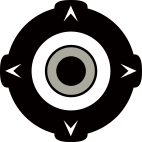 |
방향키 : 각종 메뉴를 선택합니다. |
| 로터리 : 메뉴를 선택합니다. 감도/감쇄등을 조절합니다. 누르면 [입력] 기능으로 작동합니다. | |
  |
메뉴 : 메뉴를 호출합니다. |
| 모드 : 단일화면, 해저확대, 해저잠금, 부분확대 모드를 선택합니다. [1] | |
  |
화면선택 : 각종 화면 모드를 선택합니다. |
| 기능 : 사용자가 원하는 키로 설정하여 사용합니다. | |
  |
마크 : 마크를 추가/삭제 합니다. |
| 커서 : 타임머신 기능을 켭니다. | |
  |
취소 : 설정을 취소하거나 메뉴를 나올 때 사용합니다. |
| 전원 : 전원을 켜고 끄거나 시스템 설정 창을 엽니다. |
1.4.3 커넥터 사양
| 2-TD | |
| NO | NAME |
|---|---|
| 1 | SPD_PULSE |
| 2 | SPD_VC |
| 3 | TD1 |
| 4 | TD_GND |
| 5 | TD2 |
| 6 | TEMP_VCC |
| 7 | TEMP_SIG |
| 8 | SPD_GND |
| 3-TD | |
| NO | NAME |
|---|---|
| 1 | UDI_TD 2 |
| 2 | UDI_TD 1 |
| 3 | UFF_TD 2 |
| 4 | UFF_TD 1 |
| 5 | TEMP_VCC |
| 6 | TEMP_SIG |
| 7 | TD_GND |
| NMEA 2000 | |
| NO | NAME |
|---|---|
| 1 | SHIELD |
| 2 | DC ±12V |
| 3 | DC - |
| 4 | CAN_H |
| 5 | CAN_L |
| POWER | |
| NO | NAME |
|---|---|
| 1 | DC +(12V~36V) |
| 2 | DC - |
| 3 | NC |
| NMEA 0183 | |
| NO | NAME |
|---|---|
| 1 | GND |
| 2 | TX + |
| 3 | GND |
| 4 | RX + |
| 5 | RX - |
| 6 | +12V |
| AIS | |
| NO | NAME |
|---|---|
| 1 | GND |
| 2 | TX + |
| 3 | GND |
| 4 | RX + |
| 5 | RX - |
| 6 | +12V |
1.5 메모리 카드
마크, 루트, 항적, 설정값 등 각종 사용자 데이터를 저장, 복원, 백업하는데 메모리 카드가 사용됩니다.
메모리 카드는 SD, microSD를 지원됩니다.
 |
|
1.5.1 메모리 카드 삽입하기
메모리카드 슬롯의 커버를 열고, 구멍에 맞게 메모리 카드를 삽입해주세요. SD, microSD의 경우 딸깍 소리가 날 때 까지 삽입해주세요.
1.5.2 메모리 카드 분리하기
SD, microSD는 우선 딸깍 소리가 나게 한번 눌러주세요. 꺼내기 쉽게 살짝 튀어나옵니다. 이후 가볍게 잡아 꺼내주세요.
 |
제품 사용 중, 파일 전송 중, 전송 완료 직후 메모리 카드를 분리하지 마세요. 데이터가 손상 혹은 유실되거나 제품이 고장날 수 있습니다. 잘못된 사용으로 인하여 발생한 데이터 유실 등의 피해에 대한 책임은 모두 사용자 본인에게 있습니다. |
1.6 전원 켜기/끄기
1.6.1 전원 켜기
1.6.2 전원 끄기
 을 누르세요.
을 누르세요. 을 누르세요.
을 누르세요.- 안내 메세지가 나오면 파일:버튼 베가 로터리.png 또는 '네'를 누르세요.
 |
1.7 이전 기기 설정 가져오기
이전에 사용하던 기기의 설정을 새 기기로 가져올 수 있습니다.
- 이전 기기에 메모리 카드를 삽입하세요.
 -> 10. 기타 -> 3. 사용자 설정 저장을 통해 메모리 카드에 설정을 저장하세요.
-> 10. 기타 -> 3. 사용자 설정 저장을 통해 메모리 카드에 설정을 저장하세요.- 이전 기기에서 메모리 카드를 제거하고 내 제품에 삽입해주세요.
- 새 제품에서
 -> 9. 설정 -> 9. 장비초기화 -> 1. 사용자 초기화를 통해 메모리 카드에서 이전 기기의 설정을 가져오세요.
-> 9. 설정 -> 9. 장비초기화 -> 1. 사용자 초기화를 통해 메모리 카드에서 이전 기기의 설정을 가져오세요.
1.8 터치 화면 조작하기
1.9 시스템 설정
시스템의 기본적인 설정을 할 수 있습니다. ![]() 을 눌러 진입할 수 있습니다.
을 눌러 진입할 수 있습니다.
| 전원을 끕니다. | |
| 전원을 다시 시작합니다. | |
| 밝기를 조절합니다. | |
| 야간 모드로 전환합니다. | |
| 터치 화면을 비활성화 합니다. 터치로 잠금을 할 경우 롱터치 해주세요. | |
| 와이파이 설정창에 진입합니다. 온라인 업데이트를 이용하기 전에 와이파이를 통해 인터넷에 연결해주세요. | |
| 블루투스 설정창에 진입합니다. 페가수스를 이용하기 전에 블루투스로 스마트폰과 연결해주세요. | |
| 해양 플로터와 HY-NET으로 연결합니다. |
1.9.1 HY-NET
VG-12F, VG-10F는 블루투스가 지원되는 GPS 플로터와 무선으로 연결해서 두 기계가 하나의 기계처럼 작동하듯이 서로 연동됩니다.
VEGA-F와 플로터와 페어링 하기
무선 연동 기능은 블루투스를 사용합니다. 최초로 연결할때는 두 기계를 페어링해주세요.
HY-NET으로 연결하기
1.10 기타 설정
1.10.1 단위 설정
![]() → 9. 설정 → 2. 단위설정에서 거리, 속도 및 수온의 단위를 설정합니다.
→ 9. 설정 → 2. 단위설정에서 거리, 속도 및 수온의 단위를 설정합니다.
- 거리/속도
1NM(해리) = 1.852km
1kt(노트)=1.852km/h - 수심
1m = 3.281ft = 0.549fm = 0.609lfm = 0.660Jfm - 수온
섭씨℃ = 화씨 +32℉
1.10.2 시간&날짜 설정
- 시간설정
GPS 수신기에서는 국제표준시각을 사용하고 있으므로, 지역(국가)마다 시간대가 다를 수 있습니다. 시간대가 다른 지역을 항해할 경우, 표시 시각을 조정할 수 있습니다. - 시간제
시간표시 방법을 설정할 수 있습니다. - 날짜 순서
날짜 표시 순서를 년-월-일, 월-일-년, 일-월-년으로 설정할 수 있습니다. - 날짜 방식
문자 또는 숫자 중에서 날짜 방식을 설정할 수 있습니다.
1.10.3 입출력 설정
- 데이터출력 설정
| DESCRIPTIONS | CONTENTS OF DATA FIELD | DEFAULT |
|---|---|---|
| $GPGGA | GPS 정보 | ON |
| $GPVTG | 선속과 방위 정보 | ON |
| $GPZDA | 시간과 날짜 | OFF |
| $GPRMB | 권장된 최소 항해 정보 | OFF |
| $GPRMC | GNSS 정보 | ON |
| $GPAPB | Heading/track controller (autopliot) sentence B | ON |
| $GPXTE | Cross-track error, measured | OFF |
| $GPBOD | Bearing, origin to destination | OFF |
| $GPBWC | 웨이포인트 방위와 거리 | ON |
| $SYPLT | 삼영 자동 조정 장치 | OFF |
- 전송속도
NMEA, AIS의 전송속도를 설정할 수 있습니다. - Output Version
Output Version을 설정할 수 있습니다.
1.10.4 투명도
![]() → 9. 설정 → 7. 사용자 모드 → 2. 투명도에서 데이터 바와 보조 화면의 배경 투명도를 설정할 수 있습니다. (수치가 낮을수록 투명해집니다.)
→ 9. 설정 → 7. 사용자 모드 → 2. 투명도에서 데이터 바와 보조 화면의 배경 투명도를 설정할 수 있습니다. (수치가 낮을수록 투명해집니다.)
1.10.5 자동 백업
![]() → 9. 설정 → 7. 사용자 모드 → 4. 자동 백업을 켜면 마크와 항적을 내부에 자동으로 백업합니다. 파일명은 마크 WPT_backup.dat 항적 TRACK_backup.dat 으로 저장됩니다.
→ 9. 설정 → 7. 사용자 모드 → 4. 자동 백업을 켜면 마크와 항적을 내부에 자동으로 백업합니다. 파일명은 마크 WPT_backup.dat 항적 TRACK_backup.dat 으로 저장됩니다.
1.10.6 장비 초기화
![]() → 9. 설정 → 9. 장비 초기화에서 초기화를 할 수 있습니다.
→ 9. 설정 → 9. 장비 초기화에서 초기화를 할 수 있습니다.
- 사용자 초기화 : 사용자가 저장해둔 설정값으로 초기화됩니다.
- 설정 초기화 : 설정값이 모두 처음상태로 초기화됩니다.
- 공장 초기화 : 설정값 및 유저데이터 모두가 처음상태로 초기화됩니다.
 |
사용자 초기화를 위한 사용자 설정 파일은 |
1.10.7 동작음 설정
![]() → 9. 설정 → 10. 기타 → 3. 동작음에서 동작음을 켜고 끌 수 있습니다.
→ 9. 설정 → 10. 기타 → 3. 동작음에서 동작음을 켜고 끌 수 있습니다.
1.10.8 버전 확인
![]() → 9. 설정 → 1. 시스템관리에서 버전을 확인할 수 있습니다.
→ 9. 설정 → 1. 시스템관리에서 버전을 확인할 수 있습니다.
- 프로그램 버전
- 시스템 버전
- 펌웨어 버전
1.10.9 시뮬레이터
![]() → 9. 설정 → 6. 시뮬레이터에서 수심별로 메모리에 저장된 데이터로 어군탐지기를 시험 기동 해볼 수 있습니다.
→ 9. 설정 → 6. 시뮬레이터에서 수심별로 메모리에 저장된 데이터로 어군탐지기를 시험 기동 해볼 수 있습니다.
1.10.10 리모컨 설정
![]() → 9. 설정 → 10. 기타 → 4. 리모컨 설정에서 리모컨에 관한 설정을 할 수 있습니다.
→ 9. 설정 → 10. 기타 → 4. 리모컨 설정에서 리모컨에 관한 설정을 할 수 있습니다.
- 리모컨 : 리모컨 사용 여부를 설정할 수 있습니다.
- 리모컨 등록 : 본 제품에서 사용할 리모컨을 등록할 수 있습니다. 리모컨 등록 창이 뜨고 리모컨의 취소 버튼을 두 번 누르면 리모컨이 등록됩니다. 리모컨이 등록되면 해당 리모컨으로만 조작이 가능해집니다.
- 리모컨 해제 : 리모컨 등록을 해제하고, 모든 리모컨으로부터 조작 신호를 받습니다.
1.10.11 온라인 업데이트
![]() → 9. 설정 → 10. 기타 → 5. 온라인 업데이트에서 프로그램을 인터넷을 통해 최신 버전으로 업데이트 받을 수 있습니다.
→ 9. 설정 → 10. 기타 → 5. 온라인 업데이트에서 프로그램을 인터넷을 통해 최신 버전으로 업데이트 받을 수 있습니다.
 |
업데이트는 인터넷에 연결되어 있어야만 가능합니다. 스마트폰의 테더링, 핫스팟 등을 이용해 인터넷에 연결하세요. |
1.10.12 언어 및 키보드
![]() → 9. 설정 → 10. 기타 → 6. 언어 및 키보드에서 안드로이드 시스템 언어 및 키보드를 설정할 수 있습니다.
→ 9. 설정 → 10. 기타 → 6. 언어 및 키보드에서 안드로이드 시스템 언어 및 키보드를 설정할 수 있습니다.
2 어군탐지기
2.1 화면설명
2.1.1 화면 선택
![]() 을 누르면 16가지 다양한 화면 모드를 선택할 수 있습니다.
을 누르면 16가지 다양한 화면 모드를 선택할 수 있습니다.
| 2주파 송수파기에서는 340kHz가 포함된 화면 구성을 선택할 수 없습니다. |
2.1.2 각종 확대화면
단독화면 모드에서 ![]() 를 누르면 확대 모드를 사용할 수 있습니다.
를 누르면 확대 모드를 사용할 수 있습니다.
| 위 기능은 어군탐지기 단독화면 모드에서만 사용할 수 있습니다. |
2.2 데이터 바
2.2.1 수심 조절하기
2.2.2 자동/수동 수심
![]() → 1. 자동/수동 수심에서 수심을 자동 또는 수동으로 변경할 수 있습니다.
→ 1. 자동/수동 수심에서 수심을 자동 또는 수동으로 변경할 수 있습니다.
2.2.3 수심 쉬프트
원하는 만큼 최저 수심을 위로 올려서 화면에 표시합니다. ![]() → 4. 화면 설정 → 8. 쉬프트에서 설정할 수 있습니다.
→ 4. 화면 설정 → 8. 쉬프트에서 설정할 수 있습니다.
| 수심 쉬프트는 수동 수심에서만 사용 가능합니다. |
2.2.4 감도 조정하기
2.2.5 노이즈 제거
2.2.6 감쇄 조정하기
2.2.7 데이터 바 편집
데이터 바 우측에 항해 정보 하나를 표시할 수 있습니다. 이곳에 표시될 항해 정보를 변경할 수 있습니다.
- 데이터 바를 길게 터치하거나,
 → 9. 설정 → 7. 사용자 모드 → 1. 데이터바 → 2. 편집을 누르세요.
→ 9. 설정 → 7. 사용자 모드 → 1. 데이터바 → 2. 편집을 누르세요. - 다음 항해 정보 중에 하나를 선택하세요.
- 위치
- 선속
- 방위
- 날짜
- 시간
- HDOP
- 마크위치
- 마크명
- 방위각
- 수심
- 수온
- 가동시간
- 배터리전압
- 항해예정시간
- XTE
- 거리
- 마크
- 항적
- 도착예상시간
- 날짜&시간
- 해구도
- 전체 항해예상거리
- 전체 항해예정시간
- 전체 도착예상시간
- 총 거리
- 설정이 끝나면
 를 누르거나 우측 하단에 나가기를 눌러 편집을 마치세요.
를 누르거나 우측 하단에 나가기를 눌러 편집을 마치세요.
2.3 타임머신
지나간 어군탐지기의 화면을 보고 싶을 때, 되돌려 볼 수 있습니다.
| 해양 플로터와 HY-NET으로 연결하면 마크정보가 동기화 되어 |
2.4 화면 설정
2.4.1 이미지 속도
![]() → 4. 화면 설정 → 2. 이미지 속도에서 1/32X~4X 까지 어군탐지기 화면의 이동 속도를 선택할 수 있습니다.
→ 4. 화면 설정 → 2. 이미지 속도에서 1/32X~4X 까지 어군탐지기 화면의 이동 속도를 선택할 수 있습니다.
2.4.2 화이트 라인
![]() → 4. 화면 설정 → 3. 화이트 라인에서 해저 표면의 색상을 변경하여, 어군과 해저를 보다 명확하게 구분해줍니다. 검정색과 흰색으로 변경할 수 있습니다.
→ 4. 화면 설정 → 3. 화이트 라인에서 해저 표면의 색상을 변경하여, 어군과 해저를 보다 명확하게 구분해줍니다. 검정색과 흰색으로 변경할 수 있습니다.
2.4.3 물고기 심볼
![]() → 4. 화면 설정 → 7. 어탐 기타기능에서 어탐화면 위에 어군이 탐지됐을 때 어군 위에 물고기 심볼 표시에 관한 설정을 할 수 있습니다.
→ 4. 화면 설정 → 7. 어탐 기타기능에서 어탐화면 위에 어군이 탐지됐을 때 어군 위에 물고기 심볼 표시에 관한 설정을 할 수 있습니다.
 |
|
2.5 기타 설정
2.5.1 타선박 간섭 제거
다른 선박의 어탐에 영향을 받아 발생하는 간섭을 제거합니다. 가까운 거리에서, 어탐을 장착한 다른 선박과 조업할 때 이용합니다.
![]() → 5. 제거설정 → 1. 타선박 간섭제거에서 켜고 끌 수 있습니다.
→ 5. 제거설정 → 1. 타선박 간섭제거에서 켜고 끌 수 있습니다.
2.5.2 색상 소거
낮은 레벨의 색상부터 차례로 화면에서 지웁니다. 어탐 화면에 노이즈(잡음)가 많이 표시될 경우나 강한 반사판만 보고 싶을 경우 사용하세요. ![]() → 6. 색상설정 → 1. 색상 소거에서 설정할 수 있습니다.
→ 6. 색상설정 → 1. 색상 소거에서 설정할 수 있습니다.
2.5.3 화면 색상 선택
![]() → 6. 색상설정 → 2. 어탐화면 색상선택에서 어탐 화면의 바탕색을 변경할 수 있습니다.
→ 6. 색상설정 → 2. 어탐화면 색상선택에서 어탐 화면의 바탕색을 변경할 수 있습니다.
2.5.4 이미지 필터
![]() → 6. 색상설정 → 3. 이미지 필터에서 가로, 세로 이미지 필터를 켜고 끌 수 있습니다.
→ 6. 색상설정 → 3. 이미지 필터에서 가로, 세로 이미지 필터를 켜고 끌 수 있습니다.
2.5.5 펄스폭
![]() → 10. 기타 → 4. 펄스폭에서 어탐 송신부의 송신 펄스 폭을 변경합니다.
→ 10. 기타 → 4. 펄스폭에서 어탐 송신부의 송신 펄스 폭을 변경합니다.
 |
펄스폭을 좁게 하면, 어군 판별이 좋고 수심 판별은 떨어집니다. 반대로 펄스폭을 넓게 하면, 수심 판별은 좋아지고 어군 판별은 떨어집니다. |
2.5.6 선속 보정
선속이 맞지 않을 때 ![]() → 9. 설정 → 5. 보정 → 1. 선속 보정에서 보정할 수 있습니다.
→ 9. 설정 → 5. 보정 → 1. 선속 보정에서 보정할 수 있습니다.
 |
선속입력 설정이 송수파기일 경우에만 사용 가능합니다. |
2.5.7 수온 보정
수온이 정확하지 않을 때 ![]() → 9. 설정 → 5. 보정 → 2. 수온 보정에서 보정할 수 있습니다.
→ 9. 설정 → 5. 보정 → 2. 수온 보정에서 보정할 수 있습니다.
2.5.8 송수파기 위치 보정
배의 송수파기 위치가 수면과 차이가 있을 때 ![]() → 9. 설정 → 5. 보정 → 3. 송수파기 위치에서 보정할 수 있습니다.
→ 9. 설정 → 5. 보정 → 3. 송수파기 위치에서 보정할 수 있습니다.
2.5.9 경보 설정
각종 조건에 맞게 경고음이 울리도록 경보설정을 할 수 있습니다.
수심 경보 설정
![]() → 8. 경보설정 → 1. 수심에서 수심에 따른 경보를 설정할 수 있습니다.
→ 8. 경보설정 → 1. 수심에서 수심에 따른 경보를 설정할 수 있습니다.
- 깊은수심경보 : 설정된 수심 이하로 수심이 깊어졌을 때 경보를 울려줍니다.
- 깊은수심설정 : 깊은 수심 경보의 기준치를 설정합니다.
- 낮은수심경보 : 설정된 수심 이하로 수심이 얕아졌을 때 경보를 울려줍니다.
- 낮은수심설정 : 얕은 수심 경보의 기준치를 설정합니다.
수온 경보 설정
![]() → 8. 경보설정 → 2. 수온에서 수심에 따른 경보를 설정할 수 있습니다.
→ 8. 경보설정 → 2. 수온에서 수심에 따른 경보를 설정할 수 있습니다.
- 낮은수온 알람 : 설정된 수온 이하로 수온이 낮아졌을 때 경보를 울려줍니다.
- 낮은수온 범위 : 낮은 수심 경보의 기준치를 설정합니다.
- 높은수온 알람 : 설정된 수온 이상으로 수온이 올라갔을 때 경보를 울려줍니다.
- 높은수온 범위 : 높은 수온 경보의 기준치를 설정합니다.
어군탐지기 경보
![]() → 8. 경보설정 → 3. 어탐경보에서 어군을 탐지하면 경보를 울리도록 설정할 수 있습니다.
→ 8. 경보설정 → 3. 어탐경보에서 어군을 탐지하면 경보를 울리도록 설정할 수 있습니다.
- 어군탐지경보음 : 어군을 탐지했을 때 경보음을 울리게 할 것인지 설정합니다.
- 어군탐지 수심 : 어군을 탐지할 수심을 설정합니다.
- 어군탐지경보범위 : 어군탐지하면 경보가 울리게 되는 범위를 설정합니다.
- 어군탐지 간격 :
- 어군탐지 레벨 :
- ↑ 모드는 듀얼화면에서는 사용할 수 없습니다.